
Hvis din computer kører dårligt, og du ikke kan løse det, giver Windows 8.1 dig mulighed for at opdatere operativsystemet uden at skulle miste dine personlige filer. I visse scenarier er dette den bedste kur og den hurtigste måde at gøre computeren kørende igen. Lad os se, hvordan opdateringsfunktionen i Windows 8.1 fungerer, og hvorfor det er nyttigt.
Hvad sker der, når du opdaterer en Windows 8.1-pc?
Før du går videre med denne mildt drastiske tilgang til at reparere systemproblemer, skal du sørge for at forstå, hvad du skal gøre. Mens dine personlige filer forbliver intakte gennem denne procedure, ændrer du dit system ganske lidt.
Ting, der forbliver de samme:
- Dine personlige filer slettes ikke. Du finder dem lige hvor du forlod dem. De skal dog placeres i følgende brugermapper: Desktop, Downloads, Dokumenter, Billeder, Musik og Videoer. Brugerfilerne, som du gemmer på andre steder i systemdrevet, bliver ikke gemt.
- Dine kontoindstillinger bliver opbevaret som du har angivet dem.
- Dine Windows Store-apps forbliver installeret.
Ting, der ændrer sig:
- Dine systemindstillinger gendannes til fabriksindstillingerne.
- Dine desktopapplikationer og drivere vil blive afinstalleret, men en liste over dem gemmes på skrivebordet for at hjælpe med deres geninstallation.
For at se, hvordan du skal geninstallere alle de desktopapps, du nogensinde har installeret på din computer, vil du være sikker på, at dette er det rigtige skridt for dig. Men hvis du har prøvet alt, og du stadig ikke kommer overalt, kan du forfriskende din Windows 8.1 computer meget.
Sådan opdateres din Windows 8.1-pc
For at komme i gang skal du få adgang til pc-indstillinger. Klik eller tryk på "Opdatering og gendannelse" og derefter Gendannelse . Klik på eller tryk på "Kom godt i gang" i afsnittet "Opdater din pc uden at påvirke dine filer" .

På dette trin kan du blive informeret om, at nogle filer mangler. Hvis det er tilfældet, skal du indsætte en Windows 8.1 installationsdisk eller en genoprettelsesdisk.

Windows 8.1 giver et hurtigt overblik over, hvad der skal ske, for at sikre dig, at du ved hvad du skal gøre. Hvis du er sikker på, at du vil fortsætte, skal du klikke eller trykke på Næste . Hvis du har andre tanker, skal du klikke eller trykke på Annuller.

Du vises også en liste over stationære apps, som du skal geninstallere efter opdateringen. Klik eller tryk på Næste for at fortsætte.

Forudsat alt vises i orden, vil du være klar til at gå. Klik eller tryk på Opdater for at få det i gang. Din computer genstarter og arbejder gennem opdateringen for dig. Du vil blive vist procentsatser for at fortælle dig, hvor godt du går gennem opgaven.

Når processen er færdig, genstarter computeren et par gange, og du bliver nødt til at vente, mens Windows slutter at indstille ting til dig. Når du er færdig, log ind på Windows 8.1.
Hvad sker der efter en Windows 8.1-opdatering?
Når opdateringscyklussen er færdig, og du kan logge tilbage til Windows, finder du meget lidt anderledes end, da du forlod det. Du får vist startskærmen og finder alle dine Windows Store- apps, der stadig er installeret. Skift til skrivebordet, og du vil finde alle dine desktop links intakte. Grav dybere, og du vil opdage, at alle personlige data på computeren, fra alle brugere, er lige, hvor du forlod den, så længe den blev gemt i standard brugermapper og biblioteker. Selvom det måske ikke ligner meget, har ændret sig, er der få indikatorer for, at proceduren er gennemført med succes.
For det første finder du en .html- fil på dit skrivebord, der hedder "Fjernede Apps.html." Åbn denne fil for en komplet liste over de programmer, der blev fjernet under opdateringsproceduren.

Filen indeholder hyperlinks til de fleste af programmets download sider. Brug dette dokument til hurtigt at downloade og installere alle de programmer, du tabte. Windows 8.1 gør det så nemt som muligt at få tingene tilbage som de var.

Kig på dit C: -drev, og du finder en anden tilføjelse: En ny mappe hedder Windows.old, indeholder alle programfiler og Windows-mappen fra din tidligere installation. Hvis nogen af dine programmer havde yderligere oplysninger gemt i deres installationsmappe, kan du gendanne det her. Du finder også dine gamle chauffører derinde. Selvom der er en brugerkatalog i mappen Windows.old, indeholder den ikke noget i brug i denne situation. Dine brugerfiler er stadig i dine personlige mapper, hvor de tilhører.
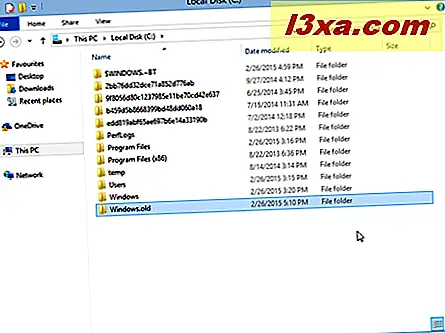
Det kan være lurt at holde mappen Windows.old rundt, indtil din computer er tilbage til normal, og du har mulighed for at teste alt ud. Når du er sikker på, at du ikke har brug for noget fra det, kan du slette det eller sikkerhedskopiere det til et eksternt drev for at spare plads på harddisken.
Når du har geninstalleret dine programmer, skal du kontrollere dine systemindstillinger. Alle indstillinger i den moderne stil PC Settings- grænseflade bliver synkroniseret fra din Microsoft-konto. Disse ting vil ikke ændre sig. Men eventuelle indstillinger, du konfigurerede direkte fra kontrolpanelet (ting som familie sikkerhed, firewall indstillinger eller strømkonfigurationer) skal indstilles igen.
Konklusion
Mens ofre for alle dine programmer og systemindstillinger er en mildt tung pris at betale, er det nemt nok at sluge, hvis det får din computer tilbage til normal. Selvom denne type reparationsinstallation har været tilgængelig i andre Windows-udgivelser, har det aldrig været nemt for en uuddannet bruger at tackle. Dette er en fantastisk Windows 8.1-funktion, der helt sikkert hjælper mange brugere på et hårdt sted.



